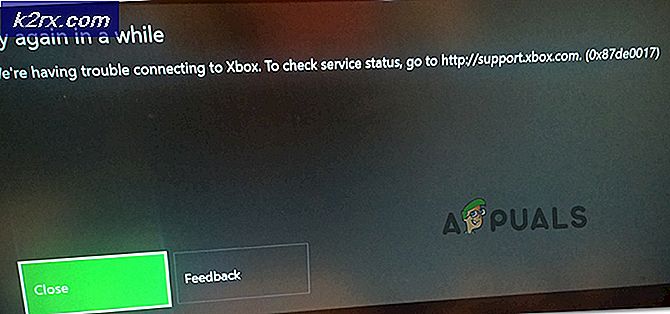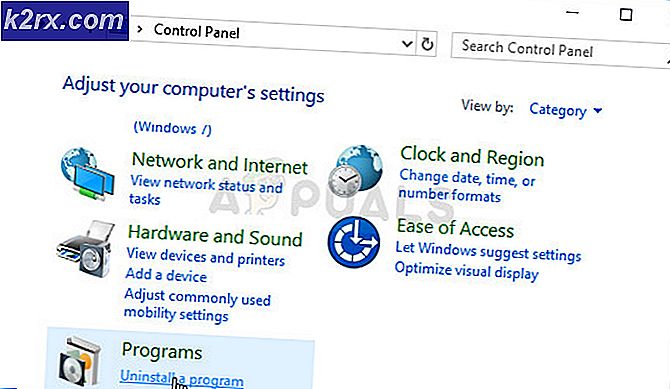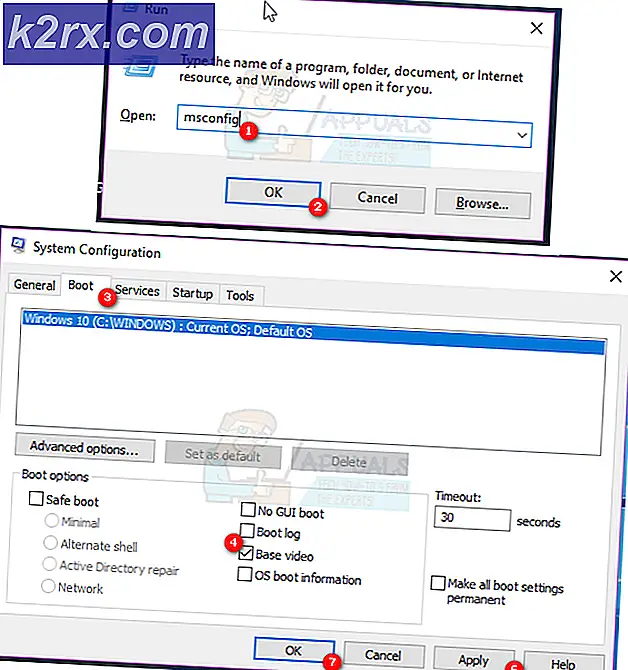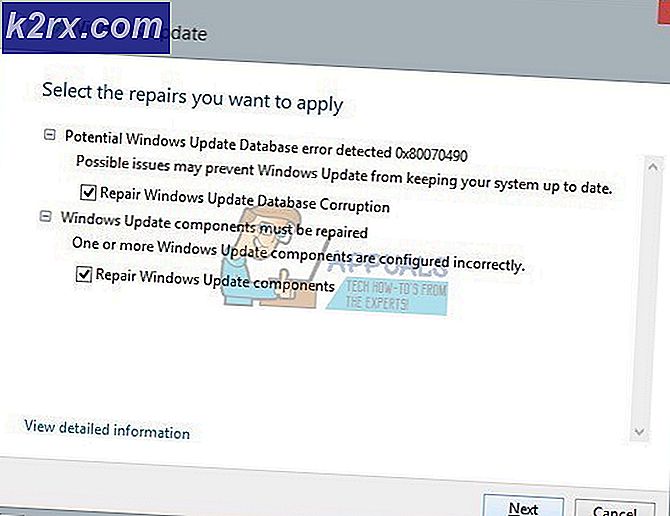Sådan løses GTA IV SecuLauncher-fejl?
Nogle Windows-brugere kan ikke afspille GTA IV på deres pc. De formår at komme forbi den sociale hub-login-side, men de ender med at se fejlen: 'SecuLauncher kunne ikke starte applikationen [2000]'Efter at spillet ikke starter.
Som det viser sig, er der flere forskellige årsager, der i sidste ende kan udløse 'SecuLauncher kunne ikke starte applikationen [2000]'Når du lancerer GTA IV:
Metode 1: Kørsel af GTA IV med Admin Access
Hvis du støder på SecuLauncher kunne ikke starte applikationen [2000]fejl med GTA IV efter at du har installeret det fra et traditionelt medie (ikke via Steam eller en anden Launcher), kan dette problem også opstå på grund af utilstrækkelige tilladelser.
Flere berørte brugere, der tidligere har beskæftiget sig med dette problem, har bekræftet, at de formåede at løse dette problem ved at ændre standardadfærd for spillets eksekverbare og tvinge det til at starte med administratoradgang.
For at gøre dette skal du navigere til det sted, hvor du installerede GTA 4, højreklikke på spillets eksekverbare og klikke på Kør som administrator fra den nyligt viste kontekstmenu. Når du ser UAC (brugerkontokontrol) hurtig, klik Ja for at give administratoradgang.
Hvis spillet starter fint uden SecuLauncher kunne ikke starte applikationen [2000],du har lige bekræftet, at du tidligere har haft et administratoradgangsproblem.
Hvis du forlader ting som de er i øjeblikket, skal du gentage denne procedure hver gang du starter spillet. Du kan dog ændre standardopførelsen for spillets eksekverbare for at sikre, at det altid har tilladelser til at åbne spillet med administratoradgang.
Sådan konfigureres denne standardadfærd:
- Højreklik på GTA IV-genvejen eller på hovedspilets eksekverbare (gtaIV.exe) og klik Ejendomme fra den nyligt viste kontekstmenu.
- Når du er inde i Ejendomme skærmbillede, vælg Kompatibilitet fanen fra menuen øverst, og rul derefter ned til Indstillinger sektion og markere afkrydsningsfeltet tilknyttet Kør dette program som administrator.
- Klik på ansøge for at gemme ændringerne skal du genstarte computeren og se, om problemet er løst.
Hvis det eksekverbare spil allerede er konfigureret til at køre med administratoradgang, men du stadig ender med at se fejlen 'SecuLauncher kunne ikke starte applikationen [2000]‘, Gå ned til den næste potentielle løsning nedenfor.
Metode 2: Installation af Visual C ++ Redistribuerbar pakke
Som det viser sig, en af de mest almindelige årsager, der ender med at udløse SecuLauncher kunne ikke starte applikationen [2000]med GTA IV er et tilfælde, hvor OS-versionen mangler et par gamle, men vitale biblioteksfiler, der er inkluderet i den oprindelige installationspakke, der leveres af Rockstar Games.
Nogle brugere, der også stødte på dette problem, har rapporteret, at problemet blev løst, efter at de downloadede og installerede den kompatible version af Visual C ++ 2005 Service Pack 1 Redist-pakke.
Bemærk: Husk, at du bliver nødt til at installere den version, der er kompatibel med din OS-arkitektur.
At installere Visual C ++ 2005 Service Pack 1 Redist Package, følg instruktionerne nedenfor:
- Besøg dette Microsoft.com download side, og vælg det relevante sprog, og klik på Download for at gå videre til næste side.
Bemærk: Hvis du vil undgå at downloade denne redist-pakke, skal du også kunne finde den lokalt ved at navigere til Min computer (File Explorer)> Steam> Steamapps> Common> Grand Theft Auto IV> Installers og kør vcredist_x86.exe eller vcredist_x64.exe, afhængigt af din OS-arkitektur.
- Derefter skal du markere afkrydsningsfeltet, der er knyttet til credits-filen - Men pas på at vælge den, der svarer til din OS-arkitektur, og klik Næste for at starte download.
- Når downloadingen er færdig, skal du åbne Vcredist-installationens eksekverbare fil og følge anvisningerne på skærmen for at installere kreditpakken på den computer, der kaster 'SecuLauncher kunne ikke starte applikationen [2000] '
- Når installationen er afsluttet, skal du genstarte din computer og se, om problemet er løst ved næste systemstart ved at forsøge at starte GTA IV igen.
Hvis det samme problem stadig vedvarer, skal du gå ned til den næste mulige løsning nedenfor.
Metode 3: Kørsel af spillet i kompatibilitetstilstand (kun Windows 10)
Hvis du støder på udgave på Windows 10, og du installerede spillet fra traditionelle medier er det også muligt, at du har at gøre med et kompatibilitetsproblem. Som det viser sig, bliver denne version af GTA IV installeret på en anden måde, hvilket måske ender med at producere kompatibilitetsproblemer med Windows 10.
Nogle brugere, der tidligere stødte på 'SecuLauncher kunne ikke starte applikationen [2000]'har rapporteret, at de endelig var i stand til at løse problemet, efter at de tvang den startende eksekverbare til at køre med administratoradgang.
Hvis dette scenarie er relevant, skal du følge instruktionerne nedenfor for at tvinge spillet til at køre i kompatibilitetstilstand med Windows 7:
- Brug File Explorer til at navigere til det sted, hvor du tidligere har installeret GTA IV, og højreklik på den vigtigste eksekverbare. Klik derefter på Ejendomme fra den nyligt viste kontekstmenu.
- Når du er inde i Ejendomme menu, skal du vælge Kompatibilitet fanen fra den lodrette menu øverst. Marker derefter det tilknyttede feltKør dette program i kompatibilitetmodeog vælg derefterWindows XP (Service Pack 3) eller Windows 7 (hvis Windows XP ikke er tilgængelig) fra den tilhørende rullemenu.
- Klik på ansøge for at gemme ændringerne, start derefter spillet igen og se om problemet er løst.
Hvis du stadig ender med at støde på 'SecuLauncher kunne ikke starte applikationen [2000]'fejl, gå ned til næste potentielle løsning nedenfor.
Metode 4: Bekræftelse af spilets integritet
Under visse omstændigheder kan du forvente at se 'SecuLauncher kunne ikke starte applikationen [2000]'fejl på grund af inkonsekvens med nogle spilfiler. Nogle brugere, der også kæmpede med denne fejl, da de startede spillet fra Steam, bekræftede, at problemet blev løst, efter at de havde bekræftet cache-integriteten via Steams indstillinger.
Hvis dette scenarie er anvendeligt, og du er i tvivl om, hvordan du gør dette, skal du følge instruktionerne nedenfor:
- Åbn Steam, og få adgang til Bibliotek menu fra listen over tilgængelige kategorier øverst. Højreklik derefter på GTA IV fra listen over tilgængelige spil i dit bibliotek, og vælg Ejendomme fra den nyligt viste kontekstmenu.
- Når du er inde i Ejendomme skærmbillede af GTA IV, gå over til fanen Lokale filer og klik påBekræft integriteten af spilfilen.
- Når spilintegriteten er blevet bekræftet, skal du prøve at starte spillet igen og se om 'SecuLauncher kunne ikke starte applikationen [2000]'fejl er rettet.
Metode 5: Installation af GFWL
Et andet ret almindeligt scenario, der måske ender med at forårsage 'SecuLauncher kunne ikke starte applikationen [2000]'fejl er en forekomst, hvor brugeren ikke installerede den nyeste version af GFWL-klienten (Games til Windows Live).
Selvom GFWL-komponenten nu er forældet og nu erstattes af de nyere infrastrukturer drevet af Xbox Live, vil gamle spil, der er bygget til at bruge SecuROM, ikke starte, medmindre du bruger den seneste GFWL-build.
På Windows 10 er Windows-opdatering konfigureret til automatisk at opdatere denne GFWL-komponent, men på Windows 8.1 og ældre skal du selv foretage en manuel opdatering.
Hvis dette scenarie er anvendeligt, skal du være i stand til at løse problemet ved at installere en patch, der erstatter det traditionelle GFWL-login. Her er en hurtig guide til, hvordan du gør dette:
- Få adgang til denne Microsoft link fra din browser, og vent på den t download den nyeste version af GFWL-opsætningen.
- Når downloadet er afsluttet, skal du dobbeltklikke på gfwlivesetup.exe og klik Ja ved Brugerkontokontrol bede om at give administratoradgang.
- Følg derefter vejledningen på skærmen for at afslutte installationen (Du vil se skærmen Install Success).
- Når installationen er afsluttet, skal du IKKE starte applikationen. I stedet skal du blot genstarte din computer og starte GTA IV, når den næste opstart er færdig, og se om fejlkoden er rettet.
Hvis den samme fejlkode stadig forekommer, skal du gå ned til den næste potentielle løsning nedenfor.
Metode 6: Omgå SecuROM
Hvis du ikke er fortrolig med at installere forældet software som GFWL, kan du også omgå SecuROM-verifikation helt ved at tilføje en .DDL-fil (Dynamic Link Library) kaldetIPHLPAPI.DLL.Ved at tilføje denne fil til spilstien har nogle berørte brugere formået at springe SecuRom-verifikation over på GTA 4, hvilket gjorde det muligt for dem at køre spillet uden at støde på 'SecuLauncher kunne ikke starte applikationen [2000]'fejl ved hver opstart.
For at håndhæve denne rettelse skal du downloade IPHLPAPI.DLL-filen og bruge et værktøj som WinZip, WinRar eller 7zip til at udtrække indholdet af arkivet direkte i spilstien (i samme bibliotek, hvor du har GTA4-eksekverbar.)
Når du har formået at kopiere filen med succes, skal du køre spillet igen og se om fejlmeddelelsen nu er rettet.